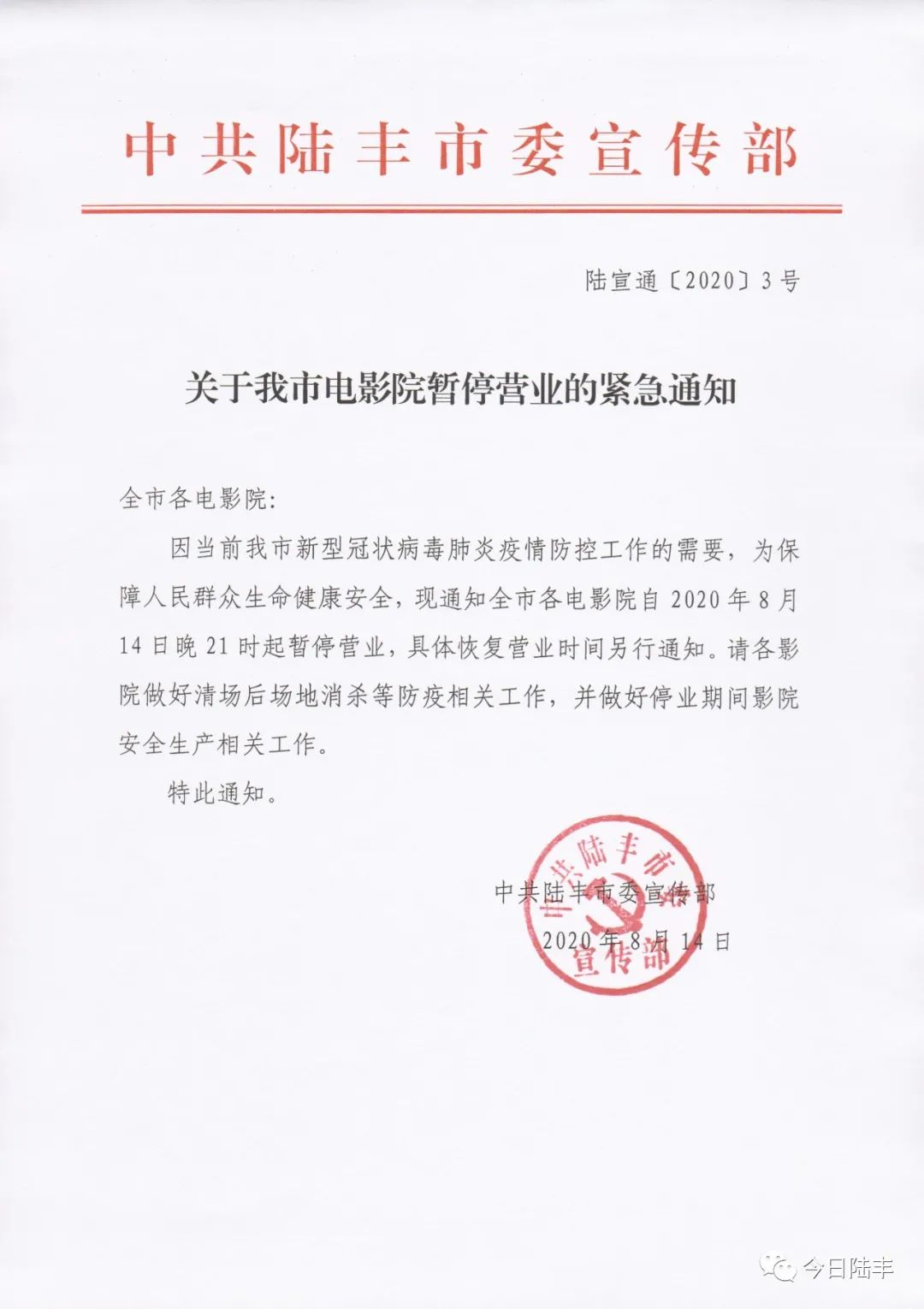Excel频数分布表制作的方法总结
打开excel,可以看到里面有以下数据 。
选择所需的数据 。单击界面顶部的插入按钮 。
之后,底部的第一个是透视表 。单击透视表按钮 。
然后,界面中会弹出创建透视表的面板 。我们之前选择的数据将显示在单元格区域 。在底部,您可以选择数据透视表、新工作表和现有工作表的位置,只需在此处选择现有工作表 。单击下面的“确定”按钮 。
这样,表中的数据就暂时没有了 。在表格右侧的分析中可以看到透视表的设置 。将字段列表中的分数添加到行区域和数据区域 。添加后,如图所示 。
单击数据区中的求和项;得分 。
之后,界面上会弹出一个数据透视表字段 。在数据字段统计模式中选择计数 。再次单击确定按钮 。
之后,点击乐谱下的任意单元格 。您可以在界面顶部的单元格中看到分组字段的选项,然后单击它 。在对话框中,将起点设置为0,终点设置为100,步长设置为5 。设置完成后点击确定 。
【Excel频数分布表制作的方法总结】制作这样的频率分布表 。
推荐阅读
- 经济参考报:高频数据和先行指标显著上行供需两旺势头延续“三驾马车”动力增强经济复苏力度料超预期
- 盘点Excel中的实用冷门技巧
- Excel表格太大时如何打印到一张纸上?
- Excel表格做现金日记账的步骤方法
- WPS Excel表格中函数运算的基本知识
- 阴阳师樱花树红色位置分布,阴阳师樱花树红色哪里刷快
- 批量发送邮件,你不会,同事说利用excel与word三步即可搞定
- excel实用教程,用excel给你孩子制作一份100以内加减乘除算术题
- Excel小技巧:制作简易的仓库管理系统
- 如何用EXCEL表格做日记账